przewodnik użytkownika zestaw instalacyjny usługi neostrada tp z modemem USB SpeedTouch 330
|
|
|
- Paweł Markiewicz
- 7 lat temu
- Przeglądów:
Transkrypt
1 przewodnik użytkownika zestaw instalacyjny usługi neostrada tp z modemem USB SpeedTouch 330 Twój świat. Cały świat. Twój świat. Cały świat.
2 Neostrada tp Witamy w strefie neostrada tp Neostrada tp to szerokopasmowa us uga dost pu do sieci Internet otwierajàca przed U ytkownikiem ca kowicie nowe obszary zastosowaƒ oraz pozwalajàca na komfortowà prac i rozrywk z wykorzystaniem Internetu. Przygotowany przez Telekomunikacj Polskà zestaw do samodzielnego uruchomienia us ugi neostrada tp w bardzo prosty sposób pozwala poznaç zalety szerokopasmowego dost pu do sieci Internet. Niniejszy przewodnik u ytkownika zawiera kompendium wiedzy na temat us ugi neostrada tp oraz zestawu instalacyjnego z modemem SpeedTouch 330. Telekomunikacja Polska ciàgle si rozwija i towarzyszy swoim Klientom w coraz lepszym poznawaniu Internetu. Spis treêci 1. Zestaw instalacyjny z modemem USB Informacje na temat przepustowoêci Aplikacja dost powa neostrada tp Sieç Web Poczta Zmiana parametrów us ugi Konfiguracja Dokumenty Pomoc Us ugi dodatkowe neostrady tp Aplikacja hostingowa Panel administracyjny Dost p do poczty elektronicznej poprzez przeglàdark Dedykowany Serwis Multimedialny Strefa Gier Pomoc w rozwiàzywaniu problemów Znaczenie lampek (diod) na modemie Diagnostyka strefy neostrada tp po wystàpieniu b du Wyst powanie komunikatu B àd 691 podczas ustanawiania po àczenia z Internetem na komputerach PC Wyst powanie komunikatu B àd autentyfikacji na komputerach Mac Surfowanie po Internecie jest niemo liwe Niespodziewane przerywanie po àczenia z Internetem Niespodziewane wy àczanie si modemu Problemy wyst pujàce podczas uruchamiania pakietu neostrada tp Obs uga Klienta
3 1. Zestaw instalacyjny SpeedTouch 330 Zestaw instalacyjny umo liwia samodzielne uruchomienie us ugi neostrada tp. Instalacja oprogramowania i modemu szerokopasmowego jest prosta i nie wymaga wiedzy technicznej nale y jà wykonaç zgodnie z do àczonà instrukcjà instalacji. Prawid owo wykonana instalacja zestawu z modemem SpeedTouch 330 powinna wyglàdaç jak na poni szym rysunku: Gniazdo RJ-11 Pozwala na po àczenie modemu z rozdzielaczem (gniazdkiem telefonicznym) poprzez kabel telefoniczny. Lampka (dioda) ADSL Informuje o stanie po àczenia szerokopasmowego na linii telefonicznej ADSL. Lampka (dioda) USB Informuje o stanie po àczenia USB mi dzy modemem i komputerem. W czasie sesji dioda USB okreêla stan kana u odbiorczego (Rx) modemu, natomiast dioda ADSL okreêla stan kana u nadawczego (Tx) modemu. Podczas prawid owej pracy obie diody sà w àczone i powinny Êwieciç si na zielono. Kiedy dane sà przetwarzane, odpowiednia dioda na krótko si wy àcza. Mikrofiltry Mikrofiltry sà urzàdzeniami s u àcymi do oddzielenia pasma telefonicznego od pasma transmisji danych. Wszystkie urzàdzenia telefoniczne (telefon, faks, modem analogowy) muszà byç pod àczone za poêrednictwem mikrofiltrów do linii telefonicznej, na której jest aktywowana us uga neostrada tp. Mikrofiltr jest instalowany pomi dzy gniazdo telefoniczne a urzàdzenie telefoniczne. Jeden mikrofiltr umo liwia pod àczenie jednego urzàdzenia telefonicznego. Mikrofiltr posiada gniazdo PHONE pozwalajàce na pod àczenie urzàdzenia telefonicznego oraz wtyk RJ-11 do gniazda linii telefonicznej. Modem SpeedTouch 330 Modem ADSL jest urzàdzeniem przekszta cajàcym sygna cyfrowy z komputera na sygna analogowy, przesy any za pomocà linii telefonicznej. Umo liwia on transfer informacji z du ymi szybkoêciami, wielokrotnie przekraczajàcymi mo liwoêci klasycznych modemów telefonicznych. gniazdo PHONE wtyk RJ-11 Modem SpeedTouch 330 posiada interfejsy, umo liwiajàce po àczenie go z komputerem (kabel USB) oraz z linià telefonicznà (gniazdo RJ-11). Na przednim panelu znajdujà si kontrolki sygnalizujàce stan modemu: dioda ADSL i USB. kabel USB gniazdo telefoniczne RJ-11 kontrolki modemu ADSL i USB Uwaga! Do mikrofiltru nie nale y przy àczaç modemu ADSL, gdy spowoduje to brak synchronizacji urzàdzeƒ (nie zostanie nawiàzane po àczenie z siecià operatora). widok z ty u widok z przodu Modem SpeedTouch 330 Kabel USB Modem SpeedTouch 330 wyposa ony jest w kabel USB pozwalajàcy na po àczenie modemu z komputerem. 4 5
4 2. Informacje na temat przepustowoêci Wskazówki: 8 bitów/sekund odpowiada 1 bajtowi/sekund. Przyk ad: 64 kilobity/sekund (64 kb/s) odpowiadajà 8 kilobajtom/sekund (8 kb/s), 3. Aplikacja dost powa neostrada tp W celu instalacji aplikacji skorzystaj z instrukcji instalacji do àczonej do pakietu. Aby uruchomiç aplikacj dost powà neostrada tp, nale y dwukrotnie kliknàç na ikonk neostrada tp, która znajduje si na pulpicie. Interfejs aplikacji neostrada tp dost powej zawiera siedem przycisków. Poni ej znajdziesz krótki opis funkcjonalnoêci ka dego z nich. 128 kilobitów/sekund (128 kb/s) odpowiada 16 kilobajtom/sekund (16 kb/s), 512 kilobitów/sekund (512 kb/s) odpowiada 64 kilobajtom/sekund (64 kb/s), 1024 kilobity/sekund (1024 kb/s) odpowiadajà 128 kilobajtom/sekund (128 kb/s), 2048 kilobitów/sekund (2048 kb/s) odpowiada 256 kilobajtom/sekund (256 kb/s), 6144 kilobity/sekund (6144 kb/s) odpowiadajà 768 kilobajtom/sekund (768 kb/s). JeÊli przyk adowe po àczenie ma maksymalnà szybkoêç pobierania danych 512 kb/s i maksymalnà szybkoêç wysy ania danych 128 kb/s, to znaczy, e maksymalna szybkoêç wyniesie 64 kb/s w momencie pobierania danych z serwera i 16 kb/s w momencie wysy ania danych na serwer. Efektywna pr dkoêç przesy ania danych poprzez àcze ADSL zale y od: szybkoêci serwera, z którego pobierane lub do którego wysy ane sà dane, liczby U ytkowników jednoczeênie korzystajàcych z tego serwera oraz przepustowoêci àcza, jakim pod àczony jest serwer do sieci Internet. SzybkoÊç po àczenia mo e równie ulegaç zmianie w zale noêci od parametrów komputera (obcià enia procesora, pami ci, szybkoêci twardego dysku), miejsca zamieszkania U ytkownika (najwy ej 6 km od centrali telefonicznej), wielkoêci i szybkoêci sieci ADSL oraz od parametrów serwera, z którego pobierane sà dane. W powy szym przyk adzie Êrednia szybkoêç b dzie wynosi a od 128 do 512 kb/s, czyli od 16 do 64 kb/s. Dla porównania w po àczeniu komutowanym (klasyczny modem telefoniczny) szybkoêç ta wynosi od 2 do 6 kb/s. przycisk web ustanowienie po àczenia i uruchomienie przeglàdarki U ytkownika Tryb po àczenia informacja o typie modemu, z którego korzysta U ytkownik przycisk zmiana parametrów us ugi po àczenie z (w celu zmiany ustawieƒ dla us ugi neostrada tp) przycisk konfiguracja przycisk po àcz po àczenie z Internetem przycisk pomoc przycisk poczta ustanowienie po àczenia i uruchomienie programu pocztowego U ytkownika przycisk dokumenty Uwaga! Okno Tryb po àczenia pokazuje rodzaj modemu, jaki zosta zainstalowany przez U ytkownika (modem USB czy modem Ethernet). Rodzaj modemu, jaki otrzyma eê wraz z us ugà neostrada tp, mo esz sprawdziç na opakowaniu modemu lub w pierwszym rozdziale Przewodnika U ytkownika. 6 7
5 3.1. Sieç Web Aby surfowaç po Internecie (przeglàdaç zawartoêç Internetu), nale y kliknàç przycisk web. JeÊli nie jesteê po àczony z siecià Internet, u ycie tego przycisku spowoduje ustanowienie po àczenia i uruchomienie programu przeglàdarki. Funkcja ustanawiania po àczenia po wciêni ciu przycisku web nie jest domyêlnie w àczona. Mo na jà w àczyç w konfiguracji programu (przycisk konfiguracja, menu po lewej stronie okna: zak adka sieç web), polecenie Ustanów po àczenie przed uruchomieniem przeglàdarki. JeÊli jesteê ju po àczony z siecià Internet, u ycie przycisku web powoduje bezpoêrednio uruchomienie programu przeglàdarki. Program automatycznie po àczy si ze stronà domowà JeÊli nie jesteê po àczony z siecià Internet, u ycie tego przycisku spowoduje ustanowienie po àczenia i uruchomienie oprogramowania pocztowego. Funkcja ustanawiania po àczenia po wciêni ciu przycisku poczta nie jest domyêlnie w àczona. Mo na jà w àczyç w konfiguracji programu (przycisk konfiguracja, menu po lewej stronie okna: zak adka poczta), polecenie Po àcz si podczas uruchamiania programu pocztowego. JeÊli z listy zosta a wybrana opcja Po àcz, u ycie przycisku poczta powoduje bezpoêrednio uruchomienie programu pocztowego. W trakcie instalacji aplikacji dost powej neostrada tp nast puje automatyczna konfiguracja programu pocztowego Outlook Express zostaje dodane nowe konto pocztowe mojanazwa@neostrada.pl, które otrzyma eê podczas rejestracji. Dodanie nowego konta nast puje poprzez utworzenie to samoêci o nazwie identycznej z nazwà profilu aplikacji neostrada tp. To samoêç ta staje si to samoêcià domyêlnà. Konto w s u y mi dzy innymi do korespondencji pomi dzy Telekomunikacjà Polskà a U ytkownikiem us ugi neostrada tp. Mo na je wykorzystaç równie do celów prywatnych. Je eli chcesz r cznie skonfigurowaç program pocztowy Microsoft Outlook Express (np. dodaç nowe konta pocztowe, które utworzy eê w aplikacji hostingowej), post puj zgodnie z poni szà instrukcjà r cznej konfiguracji: Konfiguracja Microsoft Outlook Express 1. Z menu Narz dzia wybierz opcj Konta W okienku Konta internetowe wybierz zak adk Poczta, kliknij myszà na Dodaj, a z listy wybierz pozycj pierwszà: Poczta Poczta W celu korzystania z poczty elektronicznej nale y kliknàç na przycisk poczta. 8 9
6 3. Na ekranie pojawi si pierwsze okienko Kreatora po àczeƒ internetowych. Wpisz swoje imi i nazwisko, a nast pnie kliknij przycisk Dalej. 6. W nast pnym okienku Kreatora nale y podaç nazw konta uwaga: nazwa powinna byç podana wraz z domenà, np.: jan.kowalski@neostrada.pl, a nie jan. W polu poni ej nale y wpisaç has o odpowiadajàce danej skrzynce pocztowej. 4. Na drugim ekranie Kreatora wpisz swój adres poczty elektronicznej. 5. Kolejny krok to podanie nazw serwerów, z których poczta b dzie pobierana oraz do których b dzie wysy ana. W przypadku us ugi neostrada tp nale y wpisaç: serwer poczty przychodzàcej: poczta.neostrada.pl serwer poczty wychodzàcej: poczta.neostrada.pl 7. Kolejny ekran to po egnanie z Kreatorem po àczeƒ internetowych kliknij przycisk Zakoƒcz. Kreator pozwala równie na wybór protoko u obs ugujàcego poczt przychodzàcà: POP3 lub IMAP4. 8. Po zakoƒczeniu pracy Kreatora wracamy do okienka Konta internetowe. W zwiàzku z tym, e serwer poczty wychodzàcej dla us ugi neostrada tp wymaga pewnych zaawansowanych ustawieƒ, nale y wejêç do W aêciwoêci
7 9. W zak adce Serwery zaznacz opcj Serwer wymaga uwierzytelnienia, a nast pnie kliknij OK. Powrócisz do okna Konta internetowe. 10. Aby zakoƒczyç proces konfiguracji, kliknij Zamknij Zmiana parametrów us ugi Po klikni ciu przycisku po àczysz si ze stronà Jest to strona Panelu administracyjnego dla us ugi neostrada tp. Informacje na temat funkcjonalnoêci Panelu znajdziesz w podrozdziale 4.2. Przewodnika u ytkownika Konfiguracja Klikajàc przycisk otworzysz okno konfiguracji. Po lewej stronie okna znajduje si menu, w którym mo esz dokonaç wyboru interesujàcej Ci zak adki: W kolejnych zak adkach znajdziesz m.in. nast pujàce funkcje: Profil ochrona bie àcego profilu za pomocà has a dost p do poczty elektronicznej przez przeglàdark WWW przywrócenie ostatniej prawid owej konfiguracji dla po àczenia z Internetem utworzenie nowego profilu Sieç Web wybór przeglàdarki internetowej ustawienie strony domowej zmiana ustawieƒ przeglàdarki odnoênie trybu po àczenia z siecià Internet Preferencje zmiana preferowanych ustawieƒ dla aplikacji neostrada tp Aktualizuj ustawienie àdania o powiadomieniach na temat aktualizacji programu Poczta zmiana parametrów dla po àczeƒ z kontem poczty elektronicznej wybór programu pocztowego zmiana ustawieƒ programu pocztowego odnoênie trybu po àczenia z siecià Internet zmiana ustawieƒ dla serwerów poczty przychodzàcej i wychodzàcej Dost p ADSL wybór modemu do realizowania po àczenia z siecià Internet (w przypadku istnienia kilku modemów) zmiana parametrów dla po àczenia z siecià Internet Kilka informacji dodatkowych: utworzenie nowego profilu spowoduje dodanie nowej to samoêci w programie pocztowym Outlook Express. Nazwa to samoêci jest identyczna z nazwà profilu w aplikacji neostrada tp. Podczas tworzenia profilu mo na jà jednak zmieniç. Has a do po àczeƒ z kontem poczty elektronicznej i siecià Internet sà widoczne w 2 przypadkach: w momencie, gdy U ytkownik wype nia formularz w celu utworzenia nowego profilu (tworzenie r czne), gdy po utworzeniu profilu jest on wyêwietlany w oknie potwierdzenia Dokumenty Przycisk uruchamia Eksploratora Windows w folderze domyêlnym, gdzie U ytkownik mo e przechowywaç pobrane oprogramowanie Pomoc Przycisk uruchamia pliki pomocy dla aplikacji dost powej neostrada tp (funkcja dost pna równie przez naciêni cie klawisza F1)
8 4. Us ugi dodatkowe dla neostrady tp 4.1. Aplikacja hostingowa Aplikacja hostingowa jest systemem informatycznym, dzi ki któremu mo esz za o yç i skonfigurowaç w asne konta pocztowe i stron WWW. Po poprawnym uwierzytelnieniu masz mo liwoêç zdefiniowania domen, za o enia kont pocztowych i strony WWW. Aplikacja hostingowa prowadzi Ci za r k. Musisz jedynie kliknàç w aêciwy odsy acz i uzupe niç wymagane pola formularza. Dost p do systemu hostingowego posiadajà uprawnieni U ytkownicy, którzy wykupili okreêlony wariant us ugi neostrada tp. W zale noêci od wybranej opcji U ytkownik otrzymuje do dyspozycji pami ç dyskowà o wielkoêci do 50 MB, na której mo e za o yç dowolnà liczb kont pocztowych i jeden serwis WWW. àczna wielkoêç wykorzystywanej pami ci nie mo e byç jednak wi ksza od zakupionego limitu. Konta pocztowe zak adane sà w domenie mojanazwa.neostrada.pl lub poczta.neostrada.pl Konta fizycznie istniejàce w tych domenach mogà byç widziane tak e w domenach dodatkowych, których nazwy mo esz ustaliç dowolnie. Nazwy kont pocztowych sà równie dowolne, np. jan@kowalski.neostrada.pl Aby dokonaç konfiguracji us ug hostingowych, wpisz w swojà przeglàdark internetowà adres i naciênij klawisz Enter. Nast pnie w odpowiednie pola wpisz swój numer ID i numer PIN, po czym kliknij klawisz Zaloguj si. Wi cej informacji uzyskasz, klikajàc przycisk Pomoc na stronie konfiguracji oraz pod adresem
9 4.2. Panel administracyjny Poprzez Panel administracyjny mo esz zarzàdzaç swojà us ugà neostrada tp, a w szczególnoêci: uzyskasz informacje o zawartej umowie przed u ysz umow o Êwiadczenie us ugi neostrada tp aktywujesz nowy pakiet transferu danych wyêwietlisz informacje o nazwie logowania dokonasz zmiany has a dost powego do strefy neostrada tp Zmiana has a dost powego do us ugi neostrada tp nast puje poprzez wpisanie nowego has a w pola: Nowe has o oraz Potwierdê has o i klikni cie przycisku Zmieƒ has o. Aby uruchomiç Panel administracyjny, kliknij przycisk Zmiana parametrów us ugi na g ównym ekranie aplikacji dost powej lub wpisz w swojej przeglàdarce internetowej adres panel.neostrada.pl i naciênij przycisk Enter. Na stronie Panelu administracyjnego w odpowiednie pola wpisz swój numer ID i numer PIN. Nast pnie naciênij klawisz Zaloguj si. Uwaga! Po zmianie has a logowania nale y koniecznie wpisaç nowe has o do aplikacji neostrada tp. W tym celu w aplikacji dost powej kliknij przycisk Konfiguracja i zak adk Dost p oraz wpisz nowe has o w pozycji Has o u ytkownika: 16 17
10 Dodatkowo z poziomu Panelu Administracyjnego istnieje mo liwoêç: 1) skonfigurowania us ug dodatkowych 2) odczytania informacji zawartych w umowie na Êwiadczenie us ugi neostrada tp 3) sprawdzenia nazwy logowania do Internetu (login) Dost p do poczty elektronicznej poprzez przeglàdark WWW U ytkownik us ugi neostrada tp posiada mo liwoêç przesy ania poczty elektronicznej z wykorzystaniem przeglàdarki internetowej. Aby po àczyç si ze skrzynkà pocztowà poprzez stron WWW, wpisz w pole adresu przeglàdarki internetowej i naciênij klawisz Enter. Zostanie wyêwietlona strona systemu Webmail. W odpowiednie pola wpisz swojà nazw u ytkownika (jest to nazwa Twojej skrzynki pocztowej, np. jan.kowalski@mojanazwa.neostrada.pl) oraz has o. Nast pnie kliknij na przycisk Dalej
11 Korzystanie z systemu jest intuicyjne i przypomina u ytkowanie typowych programów, obs ugujàcych poczt elektronicznà. 4.4 Dedykowany Serwis Multimedialny Specjalnie dla U ytkowników neostrady tp dost pny jest dedykowany Serwis Multimedialny. Serwis Multimedialny to mi dzy innymi materia y audio-wideo z telewizji TVN (Fakty i Prognoza pogody), najnowsze teledyski wykonawców polskich i zagranicznych, program telewizji internetowej TV FLY, zapowiedzi filmowe i relacje z premier, materia y sportowe, wywiady z gwiazdami show-biznesu. Serwis zawiera dodatkowo informacje i komunikaty dotyczàce us ugi neostrada tp. Serwis Multimedialny dost pny jest dla U ytkowników neostrady tp pod adresem Aplikacja Webmail pozwala na pe ne zarzàdzanie Twojà skrzynkà pocztowà: mo esz odczytywaç przes ane do Ciebie wiadomoêci, wysy aç nowà poczt wraz z za àcznikami, usuwaç wiadomoêci ju przeczytane oraz personalizowaç swojà skrzynk pocztowà. Dodatkowe informacje na temat korzystania z systemu Webmail dost pne sà na stronie oraz pod przyciskiem Pomoc na stronie
12 4.5 Strefa Gier U ytkowników spragnionych mocnych wra eƒ zapraszamy do Strefy Gier. Do Paƒstwa dyspozycji oddaliêmy serwery takich przebojowych tytu ów jak: Call of Duty (tak e Call of Duty 2, Call of Duty United Offensive), Counter Strike, Day of Defeat, Enemy Territory, Medal of Honor, Red Orchestra oraz Unreal Tournament. 5. Pomoc w rozwiàzywaniu problemów 5.1. Znaczenie lampek (diod) na modemie Lampka USB Lampka ADSL W serwisie dost pne sà równie zapowiedzi i recenzje najnowszych gier, a z szybkiego serwera mo na b yskawicznie Êciàgnàç pliki demonstracyjne i trailery. Wi cej informacji znajdziesz w Internecie na stronie Lampka USB Ciàg e Êwiat o zielone Lampka ADSL Ciàg e Êwiat o zielone Lampka USB Wy àczona Lampka ADSL Wy àczona Normalna praca modemu Modem jest pod àczony do komputera kablem USB i zsynchronizowany na linii ADSL. Mo na po àczyç si z Internetem. Modem nie dzia a Sprawdê, czy modem jest pod àczony do komputera kablem USB. Sprawdê, czy kabel USB modemu nie jest uszkodzony. Sprawdê, czy modem nie jest pod àczony do portu huba USB o niskim poziomie zasilania. Od àcz inne urzàdzenia USB. Od àcz i ponownie pod àcz modem do portu USB komputera. Uruchom ponownie komputer. Sprawdê, czy sterowniki od modemu na komputerze zosta y zainstalowane. Od àcz modem i zainstaluj ponownie oprogramowanie z p yty CD znajdujàcej si w zestawie neostrada tp. Nast pnie ponownie pod àcz modem. Inne przyczyny: W przypadku komputerów przenoênych w trybie zasilania z baterii mo liwe jest, e port USB nie jest zasilany. System operacyjny nie za adowa do modemu sterowników lub wystàpi y b dy w pracy interfejsu USB
13 Lampka USB Ciàg e Êwiat o zielone Lampka ADSL Migajàce Êwiat o zielone Lampka USB Migajàce lub sta e Êwiat o czerwone Lampka ADSL Wy àczona Brak synchronizacji z linià ADSL Modem jest pod àczony do komputera kablem USB, lecz nie jest zsynchronizowany na linii ADSL. Albo komputer w aênie zosta uruchomiony i modem przez chwil poszukuje linii ADSL. Albo modem nie mo e si zsynchronizowaç, poniewa linia ADSL nie dzia a lub modem zosta pod àczony do linii poprzez mikrofiltr. JeÊli jest to pierwsze pod àczenie do Internetu, linia ADSL prawdopodobnie nie jest jeszcze przygotowana do u ycia. Nale y poczekaç kilka dni. JeÊli po up ywie 10 dni od daty zakupu zestawu neostrada tp sytuacja nie uleg a zmianie, nale y zadzwoniç pod numer Problem ze sterownikiem modemu lub zator na szynie USB System operacyjny nie za adowa do modemu sterowników lub wystàpi zator na szynie USB. Nale y sprawdziç, czy modem jest prawid owo pod àczony do komputera. Od àczyç inne urzàdzenia USB. Od àczyç modem i zainstalowaç ponownie oprogramowanie z p yty CD znajdujàcej si w zestawie neostrada tp, a nast pnie ponownie pod àczyç modem Diagnostyka strefy neostrada tp po wystàpieniu b du Je eli po àczenie do strefy neostrada tp nie mo e byç ustanowione, wówczas aplikacja wyêwietla okno z informacjà o przyczynie wystàpienia b du i z kodem tego b du. U ytkownik mo e uzyskaç dodatkowe informacje o sposobie rozwiàzania problemu, klikajàc przycisk Pomoc. Istnieje równie mo liwoêç dok adnego przetestowania po àczenia poprzez klikni cie przycisku Test Wyst powanie komunikatu B àd 691 podczas ustanawiania po àczenia z Internetem na komputerach PC 1. JeÊli po àczenie z Internetem jeszcze nigdy nie by o ustanowione. Sprawdê nazw U ytkownika i has o U ytkownika, które zosta y podane podczas konfigurowania aplikacji dost powej neostrada tp. W tym celu w aplikacji neostrada tp: kliknij przycisk konfiguracja w g ównym oknie aplikacji dost powej neostrada tp; kliknij zak adk Dost p USB ADSL; sprawdê, czy nie ma b du w nazwie U ytkownika i haêle U ytkownika (du e i ma e litery sà rozró niane); zatwierdê, klikajàc przycisk Zachowaj; ponownie spróbuj ustanowiç po àczenie z Internetem, klikajàc przycisk web lub po àcz w aplikacji neostrada tp. 2. JeÊli po àczenie z Internetem dzia a o poprawnie. Mo liwe jest, e po àczenie zak óca chwilowy problem techniczny. W tym przypadku nale y poczekaç godzin, a nast pnie spróbowaç ponownie. JeÊli problem wyst puje nadal: od àcz modem od komputera; uruchom komputer ponownie; spróbuj ustanowiç po àczenie, klikajàc przycisk po àcz w aplikacji neostrada tp. W celu ustalenia przyczyny wyst powania problemu nale y sprawdziç stan lampek modemu, zgodnie z punktem 5.1. lub za pomocà programu diagnostycznego, zainstalowanego wraz ze sterownikami modemu
14 5.4. Wyst powanie komunikatu B àd autentyfikacji na komputerach Mac 1. JeÊli po àczenie z Internetem jeszcze nigdy nie by o ustanowione. Sprawdê nazw U ytkownika i has o U ytkownika, które zosta y wpisane podczas konfigurowania po àczenia z Internetem. W tym celu: otwórz menu Jab ko; kliknij na Control panels, a nast pnie Remote control; sprawdê, czy nie ma b du w nazwie U ytkownika ani haêle U ytkownika (du e i ma e litery sà rozró niane!), nazwa U ytkownika i has o U ytkownika to parametry, które otrzyma eê w procesie rejestracji do us ugi neostrada tp; ponownie spróbuj ustanowiç po àczenie, klikajàc przycisk Connect. 2. JeÊli po àczenie z Internetem dzia a o poprawnie. Mo liwe jest, e po àczenie zak óca chwilowy problem techniczny. W tym przypadku nale y poczekaç godzin, a nast pnie spróbowaç ponownie. JeÊli problem wyst puje nadal: od àcz modem od komputera; uruchom komputer ponownie; po uruchomieniu komputera ponownie pod àcz modem do portu USB; spróbuj ustanowiç po àczenie, klikajàc przycisk Connect Surfowanie po Internecie jest niemo liwe JeÊli niemo liwe jest surfowanie po Internecie, nale y post powaç zgodnie z poni szymi punktami. Przed wykonaniem kolejnych czynnoêci sprawdê, czy nie jesteê po àczony z Internetem (przycisk po àcz jest w kolorze niebieskim). Kliknij na przycisk konfiguracja w aplikacji neostrada tp. W menu po lewej stronie okna Konfiguracja wybierz zak adk Sieç Web i sprawdê, czy: jest zaznaczona opcja Ustanów po àczenie przed uruchomieniem przeglàdarki. W menu po lewej stronie okna Konfiguracja wybierz zak adk Poczta i sprawdê, czy: w poleceniu Po àcz podczas uruchamiania programu pocztowego jest zaznaczona opcja Po àcz. Nast pnie kliknij przycisk Zachowaj. Ponownie kliknij przycisk web. JeÊli surfowanie po Internecie nadal pozostaje niemo liwe, sprawdê, czy jest ustanowione po àczenie z Internetem. JeÊli po àczenie z Internetem nie zosta o ustanowione, na ekranie komputera powinien pojawiç si komunikat o b dzie. W okienku komunikatu o b dzie kliknij przycisk Pomoc, aby uzyskaç informacj o czynnoêciach do wykonania w celu rozwiàzania problemu. JeÊli u ywany jest program typu Firewall, nale y sprawdziç, czy jest on prawid owo skonfigurowany Niespodziewane przerywanie po àczenia z Internetem Aby rozwiàzaç problem niespodziewanego przerywania po àczenia z Internetem, niezb dne jest zapami tanie stanu lampek (diod) na modemie w momencie przerwania po àczenia. Stan ten pozwala ustaliç, czy êród em problemu jest: brak zasilania modemu pràdem (chwilowy skoki napi cia) lub ca kowite od àczenie zasilania (modem wy àczony); utrata synchronizacji: chwilowa (skoki napi cia) lub d ugotrwa a (problemy z linià telefonicznà). Po àczenie zosta o przerwane: lampka (dioda) PWR nie Êwieci przerwa w zasilaniu modemu: nale y tymczasowo od àczyç inne urzàdzenia USB (webcam, skaner, drukarka) i ponownie spróbowaç ustanowiç po àczenie z Internetem; pod àczyç modem do innej wtyczki USB i ponowiç prób ustanowienia po àczenia z Internetem
15 JeÊli problem wyst puje nadal, nale y: od àczyç modem od wtyczki USB komputera; zainstalowaç ponownie CD-ROM znajdujàcy si w pakiecie neostrada tp, post pujàc zgodnie z instrukcjami znajdujàcymi si w instrukcji Instalacji; po zakoƒczeniu instalacji ponownie pod àczyç modem do komputera. Zielona lampka (dioda) ADSL na modemie miga: utrata synchronizacji ADSL: nale y sprawdziç po àczenie kabli telefonicznych: czy modem jest poprawnie pod àczony do rozdzielacza lub gniazdka telefonicznego; modem powinien byç jako pierwszy pod àczony do rozdzielacza lub gniazdka telefonicznego; nale y sprawdziç równie, czy wszystkie u ywane gniazdka telefoniczne (do których pod àczone sà np. faks, automatyczna sekretarka) majà za o ony mikrofiltr ADSL. Mikrofiltr ten powinien byç pod àczony jako pierwszy w gniazdku (przed danym urzàdzeniem); wy àczyç tymczasowo inne urzàdzenia pod àczone do tego samego gniazdka, co modem ADSL (faks, automatyczna sekretarka) i ponownie przeprowadziç prób ustanowienia po àczenia; u ywanie przed u acza kabla telefonicznego do po àczenia z Internetem jest stanowczo odradzane. Lampki PWR i ADSL na modemie Êwiecà ciàg ym Êwiat em zielonym: po àczenie z Internetem zosta o wstrzymane: byç mo e jeden z u ywanych programów jest skonfigurowany w taki sposób, aby po u yciu automatycznie przerywaç po àczenie z Internetem; nale y sprawdziç ustawienia programów otwartych w momencie przerwania po àczenia z Internetem; jeêli otwarty by program Poczty, w menu Narz dzia, Opcje nale y sprawdziç, czy nie jest zaznaczona opcja Od àcz po wys aniu i odebraniu; obie lampki (diody) sà zgaszone: modem jest wy àczony (problem z zasilaniem); jeêli podczas surfowania po Internecie modem wy àcza si samoczynnie, nale y przeczytaç podrozdzia 5.7. Niespodziewane wy àczanie si modemu Niespodziewane wy àczanie si modemu Czasami zdarza si, e podczas surfowania po Internecie modem nagle si wy àcza. Problem ten z regu y wynika z zak óceƒ w zasilaniu modemu. Mo liwe sà jednak ró ne powody: 1. Zarzàdzanie zasilaniem w Windows JeÊli u ywany system operacyjny to Windows 2000 lub Windows XP, mo na dezaktywowaç opcj oszcz dzania energii. Windows 2000: kliknij prawym przyciskiem myszki na Mój komputer nast pnie kliknij na W aêciwoêci kliknij przycisk System i wybierz zak adk Mened er urzàdzeƒ dwukrotnie kliknij na Kontrolery uniwersalnej magistrali szeregowej, nast pnie na G ówny koncentrator USB wybierz zak adk Zasilanie dezaktywuj opcj Zezwalaj komputerowi na wy àczenie tego urzàdzenia w celu oszcz dzania energii zatwierdê, klikajàc przycisk OK we wszystkich okienkach ponownie uruchom komputer ponownie ustanów po àczenie z Internetem, klikajàc przycisk web w aplikacji neostrada tp Windows XP: równoczeênie naciênij na klawisze Windows i Pause Break na klawiaturze komputera wybierz zak adk Sprz t, nast pnie zak adk Mened er urzàdzeƒ kliknij na Kontrolery uniwersalnej magistrali szeregowej, a nast pnie dwukrotnie kliknij na G ówny koncentrator USB wybierz zak adk Zarzàdzanie energià dezaktywuj opcj Zezwalaj komputerowi na wy àczenie tego urzàdzenia w celu oszcz dzania energii zatwierdê, klikajàc przycisk OK ponownie uruchom komputer ponownie ustanów po àczenie z Internetem, klikajàc przycisk web w aplikacji neostrada tp 2. Komputer imac lub laptop Je eli komputer to imac, odradza si u ywania gniazda USB znajdujàcego si z boku klawiatury. Gniazdo to jest s abiej zasilane pràdem ni gniazdo USB znajdujàce si z boku komputera imac. JeÊli komputer to laptop, nale y sprawdziç, czy jest pod àczony do sieci
16 3. P yta g ówna jest wyposa ona w chipset VIA Problem mo e wynikaç z faktu, e p yta g ówna komputera jest wyposa ona w chipset VIA. Otwórz Panel sterowania. W Windows 98, ME, 2000 i kliknij dwa razy na Mój komputer, nast pnie Panel sterowania. W Windows XP naciênij równoczeênie klawisze Windows i Pause Break, wybierz zak adk Sprz t, a nast pnie Mened er urzàdzeƒ. Dwukrotnie kliknij przycisk Kontroler USB. JeÊli s owo VIA nie pojawia si, problemem jest zasilanie modemu. JeÊli jest s owo VIA, nale y zamknàç okienko i wykonaç nast pujàce czynnoêci: w ó CD neostrada tp do czytnika CD i trzymaj przyciêni ty klawisz Shift przez oko o 30 sekund w celu unikni cia automatycznego uruchomienia si programu z CD (jeêli program multimedialny mimo wszystko si uruchomi, zamknij go); kliknij na menu Start, potem na Uruchom; wpisz D:\Correctif_USB_VIA, gdzie D jest literà oznaczajàcà czytnik CD, w którym znajduje si CD-ROM neostrada tp (mo e to byç E, F,..., w zale noêci od konfiguracji komputera); zatwierdê, klikajàc na OK; dwukrotnie kliknij ikonk pliku readme.txt i post puj zgodnie z instrukcjami. 6. Obs uga Klienta W celu uzyskania pomocy przy: instalacji programów i modemu u ywaniu poczty elektronicznej surfowaniu po Internecie usuwaniu problemów podczas u ytkowania us ugi nale y skontaktowaç si z Pomocà Technicznà neostrada tp tel czynnà codziennie, 24 godziny na dob. Aby uzyskaç pomoc podczas instalacji modemu: Pomoc Techniczna tel Informacje dodatkowe o us udze neostrada tp: Pomoc Handlowa tel Problemy wyst pujàce podczas uruchamiania pakietu neostrada tp 1. Lampka PWR na modemie Êwieci Êwiat em ciàg ym, a lampka ADSL miga. 2. Obie lampki (diody) Êwiecà Êwiat em ciàg ym, a na ekranie pojawia si komunikat o b dzie: b àd Linia telefoniczna nie dzia a, mimo e mikrofiltry ADSL sà prawid owo pod àczone. Nale y skontaktowaç si z Pomocà Technicznà neostrada tp:
przewodnik użytkownika zestaw instalacyjny usługi neostrada tp z modemem USB F@st 800
 przewodnik użytkownika zestaw instalacyjny usługi neostrada tp z modemem USB F@st 800 Twój świat. Cały świat. Twój świat. Cały świat. Neostrada tp Witamy w strefie neostrada tp Neostrada tp to szerokopasmowa
przewodnik użytkownika zestaw instalacyjny usługi neostrada tp z modemem USB F@st 800 Twój świat. Cały świat. Twój świat. Cały świat. Neostrada tp Witamy w strefie neostrada tp Neostrada tp to szerokopasmowa
instrukcja uruchomienia usługi telefonia internetowa tp Twój świat. Cały świat.
 instrukcja uruchomienia usługi telefonia internetowa tp Twój świat. Cały świat. Witamy w us udze telefonia internetowa tp! Telefonia internetowa tp umo liwia tanie po àczenia telefoniczne w oparciu o technologi
instrukcja uruchomienia usługi telefonia internetowa tp Twój świat. Cały świat. Witamy w us udze telefonia internetowa tp! Telefonia internetowa tp umo liwia tanie po àczenia telefoniczne w oparciu o technologi
instrukcja instalacji w systemie MS Windows Vista modemu USB F@st 800
 instrukcja instalacji w systemie MS Windows Vista modemu USB F@st 800 Twój świat. Cały świat. Spis treêci Wst p... 3 S ownik poj ç u ytych w instrukcji... 4 Instalacja i konfiguracja neostrady tp z modemem
instrukcja instalacji w systemie MS Windows Vista modemu USB F@st 800 Twój świat. Cały świat. Spis treêci Wst p... 3 S ownik poj ç u ytych w instrukcji... 4 Instalacja i konfiguracja neostrady tp z modemem
instrukcja instalacji w systemie MS Windows Vista
 instrukcja instalacji w systemie MS Windows Vista modemu USB F@st 800 Twój świat. Cały świat. Spis treêci Wst p... 3 S ownik poj ç u ytych w instrukcji... 4 Instalacja i konfiguracja sterowników modemu
instrukcja instalacji w systemie MS Windows Vista modemu USB F@st 800 Twój świat. Cały świat. Spis treêci Wst p... 3 S ownik poj ç u ytych w instrukcji... 4 Instalacja i konfiguracja sterowników modemu
instrukcja instalacji w systemie MS Windows Vista modemu USB ZXDSL SpeedTouch
 instrukcja instalacji w systemie MS Windows Vista modemu USB ZXDSL SpeedTouch 852 330 Twój świat. Cały świat. Spis treêci Wst p... 3 S ownik poj ç u ytych w instrukcji... 4 Instalacja i konfiguracja neostrady
instrukcja instalacji w systemie MS Windows Vista modemu USB ZXDSL SpeedTouch 852 330 Twój świat. Cały świat. Spis treêci Wst p... 3 S ownik poj ç u ytych w instrukcji... 4 Instalacja i konfiguracja neostrady
instrukcja przewodnik użytkownika instalacji w systemie Mac OS X modemu USB SpeedTouch 330 zestaw instalacyjny usługi SpeedTouch 330
 instrukcja przewodnik użytkownika instalacji zestaw instalacyjny usługi w systemie neostrada tp z modemem USB SpeedTouch 330 Mac OS X modemu USB SpeedTouch 330 Twój świat. Cały świat. Neostrada tp Spis
instrukcja przewodnik użytkownika instalacji zestaw instalacyjny usługi w systemie neostrada tp z modemem USB SpeedTouch 330 Mac OS X modemu USB SpeedTouch 330 Twój świat. Cały świat. Neostrada tp Spis
aplikacja hostingowa neostrada tp
 aplikacja hostingowa neostrada tp materia y informacyjne dla u ytkownika instrukcja pos ugiwania si aplikacjà hostingowà Twój świat. Cały świat. WST P Niniejszy dokument przeznaczony jest dla U ytkowników
aplikacja hostingowa neostrada tp materia y informacyjne dla u ytkownika instrukcja pos ugiwania si aplikacjà hostingowà Twój świat. Cały świat. WST P Niniejszy dokument przeznaczony jest dla U ytkowników
przewodnik użytkownika zestaw instalacyjny usługi neostrada tp z modemem USB ZXDSL 852
 przewodnik użytkownika zestaw instalacyjny usługi neostrada tp z modemem USB ZXDSL 852 Neostrada tp Witamy w strefie neostrada tp Neostrada tp to szerokopasmowa usługa dostępu do sieci Internet, otwierająca
przewodnik użytkownika zestaw instalacyjny usługi neostrada tp z modemem USB ZXDSL 852 Neostrada tp Witamy w strefie neostrada tp Neostrada tp to szerokopasmowa usługa dostępu do sieci Internet, otwierająca
uwaga! aby korzystaç z neostrady tp z telewizjà zainstaluj modem livebox tp
 uwaga! aby korzystaç z neostrady tp z telewizjà zainstaluj modem livebox tp instalacja modemu livebox tp z wykorzystaniem p yty instalacyjnej CD 3 uruchomienie programu instalacyjnego 4 pod àczenie modemu
uwaga! aby korzystaç z neostrady tp z telewizjà zainstaluj modem livebox tp instalacja modemu livebox tp z wykorzystaniem p yty instalacyjnej CD 3 uruchomienie programu instalacyjnego 4 pod àczenie modemu
instrukcja instalacji w systemie Linux
 instrukcja instalacji w systemie Linux modemu USB ZTE ZXDSL 852 Twój świat. Cały świat. Spis treêci 1. Wymagania podstawowe... 3 2. Instalacja sterownika dla systemu Fedora Core 2... 4 3. Konfiguracja
instrukcja instalacji w systemie Linux modemu USB ZTE ZXDSL 852 Twój świat. Cały świat. Spis treêci 1. Wymagania podstawowe... 3 2. Instalacja sterownika dla systemu Fedora Core 2... 4 3. Konfiguracja
instrukcja instalacji w systemie Mac OS X
 instrukcja instalacji w systemie Mac OS X modemu USB ZTE ZXDSL 852 Twój świat. Cały świat. Neostrada tp Spis treêci 1. Instalacja sterowników modemu ZTE ZXDSL 852... 3 2. Instalacja modemu... 8 3. Konfiguracja
instrukcja instalacji w systemie Mac OS X modemu USB ZTE ZXDSL 852 Twój świat. Cały świat. Neostrada tp Spis treêci 1. Instalacja sterowników modemu ZTE ZXDSL 852... 3 2. Instalacja modemu... 8 3. Konfiguracja
Modem Thomson SpeedTouch 330
 Modem Thomson SpeedTouch 330 szybki internet Szanowni Paƒstwo, uprzejmie dzi kujemy za okazane zaufanie i wybór usługi szybki internet. JesteÊmy przekonani, e korzystanie z dost pu do internetu Netii przyniesie
Modem Thomson SpeedTouch 330 szybki internet Szanowni Paƒstwo, uprzejmie dzi kujemy za okazane zaufanie i wybór usługi szybki internet. JesteÊmy przekonani, e korzystanie z dost pu do internetu Netii przyniesie
Przewodnik po instalacji zestawu. Orange Freedom
 Przewodnik po instalacji zestawu Orange Freedom Teraz, bez wychodzenia z domu, mo esz wszystko. Orange Freedom sprawi, e poczujesz puls Êwiata wyraêniej ni kiedykolwiek. Brak limitu transferu i mo liwoêç
Przewodnik po instalacji zestawu Orange Freedom Teraz, bez wychodzenia z domu, mo esz wszystko. Orange Freedom sprawi, e poczujesz puls Êwiata wyraêniej ni kiedykolwiek. Brak limitu transferu i mo liwoêç
Instrukcja. Suscriptor. www.certum.pl
 Instrukcja Suscriptor www.certum.pl Minister Gospodarki, decyzjà Nr 1/014497/02, dokona 30 grudnia 2002 roku na czas nieoznaczony wpisu Unizeto Technologies SA do rejestru kwalifikowanych podmiotów Êwiadczàcych
Instrukcja Suscriptor www.certum.pl Minister Gospodarki, decyzjà Nr 1/014497/02, dokona 30 grudnia 2002 roku na czas nieoznaczony wpisu Unizeto Technologies SA do rejestru kwalifikowanych podmiotów Êwiadczàcych
Twój świat. Cały świat. instrukcja uruchomienia usługi telefonia internetowa tp
 Twój świat. Cały świat. instrukcja uruchomienia usługi telefonia internetowa tp Witamy w usłudze telefonia internetowa tp! Telefonia internetowa tp umożliwia tanie połączenia telefoniczne w oparciu o technologię
Twój świat. Cały świat. instrukcja uruchomienia usługi telefonia internetowa tp Witamy w usłudze telefonia internetowa tp! Telefonia internetowa tp umożliwia tanie połączenia telefoniczne w oparciu o technologię
videostrada tp przewodnik u ytkownika telewizja tp
 12 videostrada tp przewodnik u ytkownika telewizja tp Witamy w us udze videostrada tp Gratulujemy wyboru us ugi videostrada tp! Videostrada tp to nowoczesna telewizja cyfrowa. Nie musisz kupowaç dodatkowego
12 videostrada tp przewodnik u ytkownika telewizja tp Witamy w us udze videostrada tp Gratulujemy wyboru us ugi videostrada tp! Videostrada tp to nowoczesna telewizja cyfrowa. Nie musisz kupowaç dodatkowego
MUltimedia internet Instrukcja Instalacji
 MUltimedia internet Instrukcja Instalacji MUltimedia internet Instrukcja Instalacji 1 2 MULTIMEDIA Internet 1. Zestaw instalacyjny 4 2. Budowa modemu ADSL 5 3. Podłączenie modemu ADSL 7 4. Konfiguracja
MUltimedia internet Instrukcja Instalacji MUltimedia internet Instrukcja Instalacji 1 2 MULTIMEDIA Internet 1. Zestaw instalacyjny 4 2. Budowa modemu ADSL 5 3. Podłączenie modemu ADSL 7 4. Konfiguracja
Wyszczególnienie tytu u op aty. Instalacja àcza, na którym Êwiadczona b dzie us uga dost p do Internetu DSL tp **. Wyszczególnienie tytu u op aty
 cennik us ugi Dost p do internetu DSL tp Êwiadczonej przez Telekomunikacj Polskà S.A. Tabela 1 Op aty instalacyjne 1. Instalacja us ugi dost p do Internetu DSL TP dla wszystkich opcji modem podstawowy.
cennik us ugi Dost p do internetu DSL tp Êwiadczonej przez Telekomunikacj Polskà S.A. Tabela 1 Op aty instalacyjne 1. Instalacja us ugi dost p do Internetu DSL TP dla wszystkich opcji modem podstawowy.
instalacja dekodera tv SDH 85
 instalacja dekodera tv SDH 85 1 Opis dekodera wyêwietlacz diody przyciski r cznego zmieniania kana ów w àcznik stan czuwania 2 Poprawna instalacja 2 instalacja dekodera tv SDH 85 3 Konfiguracja modemu
instalacja dekodera tv SDH 85 1 Opis dekodera wyêwietlacz diody przyciski r cznego zmieniania kana ów w àcznik stan czuwania 2 Poprawna instalacja 2 instalacja dekodera tv SDH 85 3 Konfiguracja modemu
Konfiguracja programu Outlook 2007 do pracy z nowym serwerem poczty (Exchange)
 IBIB PAN, 2014-07-21 Konfiguracja programu Outlook 2007 do pracy z nowym serwerem poczty (Exchange) 1. Otwieramy Panel Sterowania, przełączamy Widok na Duże ikony (przełączanie widoków znajduje się w prawym
IBIB PAN, 2014-07-21 Konfiguracja programu Outlook 2007 do pracy z nowym serwerem poczty (Exchange) 1. Otwieramy Panel Sterowania, przełączamy Widok na Duże ikony (przełączanie widoków znajduje się w prawym
Instrukcja instalacji
 Instrukcja instalacji To samoêç w wirtualnym Êwiecie Zestaw cryptocertum www.certum.pl Od 1998 roku Unizeto Technologies SA w ramach utworzonego Powszechnego Centrum Certyfikacji CERTUM Êwiadczy us ugi
Instrukcja instalacji To samoêç w wirtualnym Êwiecie Zestaw cryptocertum www.certum.pl Od 1998 roku Unizeto Technologies SA w ramach utworzonego Powszechnego Centrum Certyfikacji CERTUM Êwiadczy us ugi
Szybki start. a. Wyraê zgod na warunki umowy licencyjnej u ytkownika koƒcowego i naciênij przycisk OK.
 Cruzer Profile Szybki start Uruchomienie pami ci Cruzer Profile 1. Pod àcz pami ç Cruzer Profile do otwartego portu USB (UWAGA: port USB powinien byç portem USB Hub o du ej mocy. Nie wolno pod àczaç pami
Cruzer Profile Szybki start Uruchomienie pami ci Cruzer Profile 1. Pod àcz pami ç Cruzer Profile do otwartego portu USB (UWAGA: port USB powinien byç portem USB Hub o du ej mocy. Nie wolno pod àczaç pami
instrukcja instalacji neostrady tp z telewizją
 instrukcja instalacji neostrady tp z telewizją neostrada tp z telewizjà nawigator u ytkownika wybierz, który rodzaj instalacji neostrady tp z telewizjà dotyczy Ciebie jestem nowym u ytkownikiem, nie posiadam
instrukcja instalacji neostrady tp z telewizją neostrada tp z telewizjà nawigator u ytkownika wybierz, który rodzaj instalacji neostrady tp z telewizjà dotyczy Ciebie jestem nowym u ytkownikiem, nie posiadam
Modem SAGEM F@st 800-840
 Modem SAGEM F@st 800-840 Szybki Internet Szanowni Paƒstwo, dzi kujemy za okazane zaufanie i wybór usługi Szybki Internet. JesteÊmy przekonani, e korzystanie z dost pu do internetu Netii przyniesie Paƒstwu
Modem SAGEM F@st 800-840 Szybki Internet Szanowni Paƒstwo, dzi kujemy za okazane zaufanie i wybór usługi Szybki Internet. JesteÊmy przekonani, e korzystanie z dost pu do internetu Netii przyniesie Paƒstwu
Combo ZTE. instrukcja instalacji
 Combo ZTE instrukcja instalacji Spis treści 1. zawartość zestawu instalacyjnego...2 2. opis tylnego panelu modemu...3 3. opis działania diod modemu...4 4. instalacja modemu Combo ZTE za pomocą kabla Ethernet...5
Combo ZTE instrukcja instalacji Spis treści 1. zawartość zestawu instalacyjnego...2 2. opis tylnego panelu modemu...3 3. opis działania diod modemu...4 4. instalacja modemu Combo ZTE za pomocą kabla Ethernet...5
1. neostrada tp instalacja i aktywacja us ugi 250,00 55,00 305,00
 cennik neostrada tp Tabela 1 instalacyjna i aktywacyjna neostrada tp instalacja i aktywacja us ugi 250,00 55,00 305,00 neostrada tp aktywacja us ugi na àczu TP, na którym jest Êwiadczona us uga telefoniczna
cennik neostrada tp Tabela 1 instalacyjna i aktywacyjna neostrada tp instalacja i aktywacja us ugi 250,00 55,00 305,00 neostrada tp aktywacja us ugi na àczu TP, na którym jest Êwiadczona us uga telefoniczna
Przewodnik U ytkownika Zestaw Instalacyjny us ugi Neostrada z modemem SpeedTouch 510 bridge/router
 Internet Przewodnik U ytkownika Zestaw Instalacyjny us ugi z modemem SpeedTouch 510 bridge/router Bezp atna infolinia: 0-800 102 102 24 godziny na dob www.telekomunikacja.pl Spis treêci Witamy w strefie
Internet Przewodnik U ytkownika Zestaw Instalacyjny us ugi z modemem SpeedTouch 510 bridge/router Bezp atna infolinia: 0-800 102 102 24 godziny na dob www.telekomunikacja.pl Spis treêci Witamy w strefie
1. Zastosowanie zgodne z przeznaczeniem. 2. W aêciwoêci. 3. Monta. Czujnik CO 2 AMUN 716 9 101
 310 164 01 Czujnik CO 2 AMUN 716 9 101 1. Zastosowanie zgodne z przeznaczeniem Czujnik s u y do rejestracji dwutlenku w gla (CO 2 ) i temperatury w pomieszczeniu mieszkalnym. ZawartoÊç CO 2 w powietrzu
310 164 01 Czujnik CO 2 AMUN 716 9 101 1. Zastosowanie zgodne z przeznaczeniem Czujnik s u y do rejestracji dwutlenku w gla (CO 2 ) i temperatury w pomieszczeniu mieszkalnym. ZawartoÊç CO 2 w powietrzu
Wi-Fi ZTE. instrukcja instalacji
 Wi-Fi ZTE instrukcja instalacji Spis treści 1. zawartość zestawu instalacyjnego...2 2. opis gniazd i przycisków modemu...3 3. opis działania diod modemu...4 4. instalacja modemu Wi-Fi ZTE za pomocą kabla
Wi-Fi ZTE instrukcja instalacji Spis treści 1. zawartość zestawu instalacyjnego...2 2. opis gniazd i przycisków modemu...3 3. opis działania diod modemu...4 4. instalacja modemu Wi-Fi ZTE za pomocą kabla
Op aty abonamentowe za us ug Biznesowy Internet SDSL Zaawansowany (umowa na czas nieokreêlony)
 cennik us ugi Biznesowy Internet SDSL Zaawansowany Tabela 1 Jednorazowe op aty instalacyjne Jednorazowa op ata instalacyjna Rodzaj us ugi VAT Instalacja us ugi Biznesowy Internet SDSL Zaawansowany dla
cennik us ugi Biznesowy Internet SDSL Zaawansowany Tabela 1 Jednorazowe op aty instalacyjne Jednorazowa op ata instalacyjna Rodzaj us ugi VAT Instalacja us ugi Biznesowy Internet SDSL Zaawansowany dla
Pracownia internetowa w ka dej szkole (edycja 2004/2005)
 Instrukcja numer SPD3/15_04/Z3 Pracownia internetowa w ka dej szkole (edycja 2004/2005) Opiekun pracowni internetowej cz. 3 Komunikatory internetowe - MS Messenger (PD3) Do czego s u y MSN Messenger? Wi
Instrukcja numer SPD3/15_04/Z3 Pracownia internetowa w ka dej szkole (edycja 2004/2005) Opiekun pracowni internetowej cz. 3 Komunikatory internetowe - MS Messenger (PD3) Do czego s u y MSN Messenger? Wi
Kabel USB 2.0 do poù¹czenia komputerów PCLinq2 (PL-2501) podrêcznik u ytkownika
 Kabel USB 2.0 do poù¹czenia komputerów PCLinq2 (PL-2501) podrêcznik u ytkownika Wprowadzenie Kabel USB 2.0 do poù¹czenia komputerów PCLinq2 to znakomite rozwi¹zanie do szybkiego utworzenia sieci peer-to-peer
Kabel USB 2.0 do poù¹czenia komputerów PCLinq2 (PL-2501) podrêcznik u ytkownika Wprowadzenie Kabel USB 2.0 do poù¹czenia komputerów PCLinq2 to znakomite rozwi¹zanie do szybkiego utworzenia sieci peer-to-peer
Instrukcja programu PControl Powiadowmienia.
 1. Podłączenie zestawu GSM. Instrukcja programu PControl Powiadowmienia. Pierwszym krokiem w celu uruchomienia i poprawnej pracy aplikacji jest podłączenie zestawu GSM. Zestaw należy podłączyć zgodnie
1. Podłączenie zestawu GSM. Instrukcja programu PControl Powiadowmienia. Pierwszym krokiem w celu uruchomienia i poprawnej pracy aplikacji jest podłączenie zestawu GSM. Zestaw należy podłączyć zgodnie
instrukcja instalacji w systemie Mac OS X
 instrukcja instalacji w systemie Mac OS X modemu USB F@st 800 Twój świat. Cały świat. neostrada tp Spis treści 1. Instalacja sterowników modemu F@st 800... 3 2. Połączenie z Internetem... 6 3. Diagnostyka
instrukcja instalacji w systemie Mac OS X modemu USB F@st 800 Twój świat. Cały świat. neostrada tp Spis treści 1. Instalacja sterowników modemu F@st 800... 3 2. Połączenie z Internetem... 6 3. Diagnostyka
Microsoft Management Console
 Microsoft Management Console Konsola zarządzania jest narzędziem pozwalającym w prosty sposób konfigurować i kontrolować pracę praktycznie wszystkich mechanizmów i usług dostępnych w sieci Microsoft. Co
Microsoft Management Console Konsola zarządzania jest narzędziem pozwalającym w prosty sposób konfigurować i kontrolować pracę praktycznie wszystkich mechanizmów i usług dostępnych w sieci Microsoft. Co
Pierwsze kroki. Krok 1. Uzupełnienie danych własnej firmy
 Pierwsze kroki Krok 1. Uzupełnienie danych własnej firmy Przed rozpoczęciem pracy z programem, należy uzupełnić informacje o własnej firmie. Odbywa się to dokładnie tak samo, jak uzupełnianie informacji
Pierwsze kroki Krok 1. Uzupełnienie danych własnej firmy Przed rozpoczęciem pracy z programem, należy uzupełnić informacje o własnej firmie. Odbywa się to dokładnie tak samo, jak uzupełnianie informacji
Opis obsługi systemu Ognivo2 w aplikacji Komornik SQL-VAT
 Opis obsługi systemu Ognivo2 w aplikacji Komornik SQL-VAT Spis treści Instrukcja użytkownika systemu Ognivo2... 3 Opis... 3 Konfiguracja programu... 4 Rejestracja bibliotek narzędziowych... 4 Konfiguracja
Opis obsługi systemu Ognivo2 w aplikacji Komornik SQL-VAT Spis treści Instrukcja użytkownika systemu Ognivo2... 3 Opis... 3 Konfiguracja programu... 4 Rejestracja bibliotek narzędziowych... 4 Konfiguracja
Instrukcja instalacji oprogramowania TSG wer. 5.0 z dost pem do danych poprzez sie Internet.
 Instrukcja instalacji oprogramowania TSG wer. 5.0 z dost pem do danych poprzez sie Internet. 1. Pobieramy najnowsz wersj oprogramowania z lokalizacji 2. ftp://ftp.cait.com.pl/public/tmp/tsg_500_full.exe
Instrukcja instalacji oprogramowania TSG wer. 5.0 z dost pem do danych poprzez sie Internet. 1. Pobieramy najnowsz wersj oprogramowania z lokalizacji 2. ftp://ftp.cait.com.pl/public/tmp/tsg_500_full.exe
1. Program Skype można pobrać ze strony producenta : http://www.skype.com/pl/downloadskype/skype-for-computer/
 INSTALACJA PROGRAMU SKYPE 1. Program Skype można pobrać ze strony producenta : http://www.skype.com/pl/downloadskype/skype-for-computer/ 2. Wybierz przycisk Pobierz Skype'a dla pulpitu Windows. 3. Zapisz
INSTALACJA PROGRAMU SKYPE 1. Program Skype można pobrać ze strony producenta : http://www.skype.com/pl/downloadskype/skype-for-computer/ 2. Wybierz przycisk Pobierz Skype'a dla pulpitu Windows. 3. Zapisz
instrukcja uruchomienia usługi
 instrukcja uruchomienia usługi INT/UL-A5/1439/01-02-06/ 12 Witamy w usłudze Telefonia internetowa tp umożliwia tanie połączenia telefoniczne, w oparciu o technologię VoIP (Voice over IP). Usługę można
instrukcja uruchomienia usługi INT/UL-A5/1439/01-02-06/ 12 Witamy w usłudze Telefonia internetowa tp umożliwia tanie połączenia telefoniczne, w oparciu o technologię VoIP (Voice over IP). Usługę można
przewodnik użytkownika zestaw instalacyjny usługi neostrada tp z modemem Ethernet SpeedTouch 516 bridge-router
 przewodnik użytkownika zestaw instalacyjny usługi neostrada tp z modemem Ethernet SpeedTouch 516 bridge-router Twój świat. Cały świat. Twój świat. Cały świat. Neostrada tp Witamy w strefie neostrada tp
przewodnik użytkownika zestaw instalacyjny usługi neostrada tp z modemem Ethernet SpeedTouch 516 bridge-router Twój świat. Cały świat. Twój świat. Cały świat. Neostrada tp Witamy w strefie neostrada tp
Instrukcja obsługi platformy zakupowej e-osaa (klient podstawowy)
 Instrukcja obsługi platformy zakupowej e-osaa (klient podstawowy) 1. Wejście na stronę http://www.officemedia.com.pl strona główną Office Media 2. Logowanie do zakupowej części serwisu. Login i hasło należy
Instrukcja obsługi platformy zakupowej e-osaa (klient podstawowy) 1. Wejście na stronę http://www.officemedia.com.pl strona główną Office Media 2. Logowanie do zakupowej części serwisu. Login i hasło należy
Instrukcja. 1 Zamawiając kuriera. W Paczkomacie lub POK. 3 Nadając list polecony. nadawania przesyłek z Allegro: (Punkt Obsługi Klienta) 17.02.
 Instrukcja nadawania przesyłek z Allegro: 1 Zamawiając kuriera W Paczkomacie lub POK 2 (Punkt Obsługi Klienta) 3 Nadając list polecony 17.02.2016 InPost we współpracy z Allegro stworzył trzy rewolucyjne
Instrukcja nadawania przesyłek z Allegro: 1 Zamawiając kuriera W Paczkomacie lub POK 2 (Punkt Obsługi Klienta) 3 Nadając list polecony 17.02.2016 InPost we współpracy z Allegro stworzył trzy rewolucyjne
Ceny op at jednorazowych i abonamentu ustala si w oparciu o poj cie kana u telefonicznego.
 cennik us ugi CENTREX Rozdzia 1 Wst p Ceny op at jednorazowych i abonamentu ustala si w oparciu o poj cie kana u telefonicznego. Kana em telefonicznym nazywamy: dla dost pu ISDN 2B+D i 0B+D dost p do publicznej
cennik us ugi CENTREX Rozdzia 1 Wst p Ceny op at jednorazowych i abonamentu ustala si w oparciu o poj cie kana u telefonicznego. Kana em telefonicznym nazywamy: dla dost pu ISDN 2B+D i 0B+D dost p do publicznej
Spis treści. Rozdział 1 ewyniki. mmedica - INSTR UKC JA UŻYTKO W NIKA
 Wersja 5.1.9 Spis treści Rozdział 1 1.1 1.1.1 1.1.2 1.2 1.3 1.4 1.5 I Konfiguracja... 1-1 OID świadczeniodawcy... 1-2 Dodanie... instytucji zewnętrznej 1-4 Dodanie... zlecenia 1-11 Pobranie... materiału
Wersja 5.1.9 Spis treści Rozdział 1 1.1 1.1.1 1.1.2 1.2 1.3 1.4 1.5 I Konfiguracja... 1-1 OID świadczeniodawcy... 1-2 Dodanie... instytucji zewnętrznej 1-4 Dodanie... zlecenia 1-11 Pobranie... materiału
Jak skonfigurować Outlooka?
 Jak skonfigurować Outlooka? str. 1 Jak skonfigurować Outlooka? W tym dokumencie znajdziesz: Czy mogę korzystać z Outlooka?... 1 Nowa instalacja Outlooka... 2 Konfiguracja HostedExchange.pl na komputerze
Jak skonfigurować Outlooka? str. 1 Jak skonfigurować Outlooka? W tym dokumencie znajdziesz: Czy mogę korzystać z Outlooka?... 1 Nowa instalacja Outlooka... 2 Konfiguracja HostedExchange.pl na komputerze
raceboard-s Szybki start
 raceboard-s Szybki start Więcej na : http://raceboard.simracing.pl Kontakt: raceboard@simracing.pl Data aktualizacji: 2011-11-15 Wstęp Dziękujemy za wybór naszego produktu z serii raceboard, przykładamy
raceboard-s Szybki start Więcej na : http://raceboard.simracing.pl Kontakt: raceboard@simracing.pl Data aktualizacji: 2011-11-15 Wstęp Dziękujemy za wybór naszego produktu z serii raceboard, przykładamy
Seria P-662HW-Dx. Bezprzewodowy modem ADSL2+ z routerem. Skrócona instrukcja obsługi
 Bezprzewodowy modem ADSL2+ z routerem Skrócona instrukcja obsługi Wersja 3.40 Edycja 1 3/2006 Informacje ogólne Posługując się dołączoną płytą CD lub postępując zgodnie ze wskazówkami w tej Skróconej instrukcji
Bezprzewodowy modem ADSL2+ z routerem Skrócona instrukcja obsługi Wersja 3.40 Edycja 1 3/2006 Informacje ogólne Posługując się dołączoną płytą CD lub postępując zgodnie ze wskazówkami w tej Skróconej instrukcji
PRESTASHOP INTEGRATOR XL BY CTI INSTRUKCJA
 PRESTASHOP INTEGRATOR XL BY CTI INSTRUKCJA 1 Spis treści 1. Opis programu...3 2. Konfiguracja połączenia...4 2.1. Połączenie z serwerem MS SQL...5 2.2. Nawiązanie połączenia z Comarch ERP XL...6 2.2.1.
PRESTASHOP INTEGRATOR XL BY CTI INSTRUKCJA 1 Spis treści 1. Opis programu...3 2. Konfiguracja połączenia...4 2.1. Połączenie z serwerem MS SQL...5 2.2. Nawiązanie połączenia z Comarch ERP XL...6 2.2.1.
Instrukcje bezpieczeƒstwa i u ytkowania
 Instrukcje bezpieczeƒstwa i u ytkowania Modem livebox tp jest w asnoêcià Telekomunikacji Polskiej. Zakres zobowiàzaƒ Abonenta korzystajàcego z urzàdzenia livebox tp jest okreêlony w Umowie. Modem livebox
Instrukcje bezpieczeƒstwa i u ytkowania Modem livebox tp jest w asnoêcià Telekomunikacji Polskiej. Zakres zobowiàzaƒ Abonenta korzystajàcego z urzàdzenia livebox tp jest okreêlony w Umowie. Modem livebox
1
 1 2 3 4 5 6 7 Przyciski funkcyjne Stan urzàdzenia NaciÊni cie przycisku Funkcje W àczone D ugie Wy àczanie Wy àczone W àczanie Zatrzymane/ wstrzymane Odtwarzanie plików Odtwarzanie Wstrzymanie Wstrzymane
1 2 3 4 5 6 7 Przyciski funkcyjne Stan urzàdzenia NaciÊni cie przycisku Funkcje W àczone D ugie Wy àczanie Wy àczone W àczanie Zatrzymane/ wstrzymane Odtwarzanie plików Odtwarzanie Wstrzymanie Wstrzymane
Pracownia internetowa w szkole podstawowej (edycja 2004)
 Instrukcja numer SPD1/02_01/Z Pracownia internetowa w szkole podstawowej (edycja 2004) Opiekun pracowni internetowej cz. 1 (PD1) Dost p do zasobów sieciowych serwera i stacji - Zadania Zadanie 1 Modyfikacja
Instrukcja numer SPD1/02_01/Z Pracownia internetowa w szkole podstawowej (edycja 2004) Opiekun pracowni internetowej cz. 1 (PD1) Dost p do zasobów sieciowych serwera i stacji - Zadania Zadanie 1 Modyfikacja
Przewodnik użytkownika. Spis treści
 PRZEWODNIK UŻYTKOWNIKA KA Przewodnik użytkownika przeznaczony jest dla korzystających z usługi SFERIOstrada, oferowanej przez SFERIA S.A. Usługa SFERIOstrada umożliwia szerokopasmowy dostęp do sieci Internet
PRZEWODNIK UŻYTKOWNIKA KA Przewodnik użytkownika przeznaczony jest dla korzystających z usługi SFERIOstrada, oferowanej przez SFERIA S.A. Usługa SFERIOstrada umożliwia szerokopasmowy dostęp do sieci Internet
Instrukcja pod czenia komputera z systemem Microsoft Windows XP do sieci PWSZ-FREE-WIFI
 Instrukcja pod czenia komputera z systemem Microsoft Windows XP do sieci PWSZ-FREE-WIFI I. REJESTRACJA 1. W pierwszej kolejno ci nale y sprawdzi, czy punkt dost powy PWSZ-FREE-WIFI-REJESTRACJA jest dost
Instrukcja pod czenia komputera z systemem Microsoft Windows XP do sieci PWSZ-FREE-WIFI I. REJESTRACJA 1. W pierwszej kolejno ci nale y sprawdzi, czy punkt dost powy PWSZ-FREE-WIFI-REJESTRACJA jest dost
INSTRUKCJA KORZYSTANIA Z ELEKTRONICZNEJ ŚCIEŻKI WYKAZÓW
 INSTRUKCJA KORZYSTANIA Z ELEKTRONICZNEJ ŚCIEŻKI WYKAZÓW Aby sprawnie korzystać z możliwości wysyłania wykazów z wykorzystaniem elektronicznej skrzynki podawczej należy przede wszystkim założyć sobie skrzynkę
INSTRUKCJA KORZYSTANIA Z ELEKTRONICZNEJ ŚCIEŻKI WYKAZÓW Aby sprawnie korzystać z możliwości wysyłania wykazów z wykorzystaniem elektronicznej skrzynki podawczej należy przede wszystkim założyć sobie skrzynkę
Zdalne odnawianie certyfikatów do SWI
 Zdalne odnawianie certyfikatów do SWI Instrukcja użytkownika Wersja 1.0 Strona 1 Spis treści Wstęp... 3 Dostęp do systemu... 4 Wymagania systemowe... 5 Instalacja certyfikatu użytkownika... 8 Sprawdzenie
Zdalne odnawianie certyfikatów do SWI Instrukcja użytkownika Wersja 1.0 Strona 1 Spis treści Wstęp... 3 Dostęp do systemu... 4 Wymagania systemowe... 5 Instalacja certyfikatu użytkownika... 8 Sprawdzenie
instrukcja instalacji w systemie Mac OS X modemu USB ZTE ZXDSL 852
 instrukcja instalacji w systemie Mac OS X modemu USB ZTE ZXDSL 852 Neostrada tp Spis treści 1. Instalacja sterowników modemu ZTE ZXDSL 852... 3 2. Instalacja modemu ZTE ZXDSL 852... 7 3. Konfiguracja systemu
instrukcja instalacji w systemie Mac OS X modemu USB ZTE ZXDSL 852 Neostrada tp Spis treści 1. Instalacja sterowników modemu ZTE ZXDSL 852... 3 2. Instalacja modemu ZTE ZXDSL 852... 7 3. Konfiguracja systemu
Instalacja Plugin. Rys. 1. Folder Plugin.
 Instalacja Plugin Co to jest Plugin? Plugin, czyli wtyczka, są to dodatkowe programy, które użytkownik instaluje w dekoderze, w zależności od swoich własnych potrzeb, czy preferencji. Programy te są dostępne
Instalacja Plugin Co to jest Plugin? Plugin, czyli wtyczka, są to dodatkowe programy, które użytkownik instaluje w dekoderze, w zależności od swoich własnych potrzeb, czy preferencji. Programy te są dostępne
Instrukcja logowania do aplikacji ING Agent
 Instrukcja logowania do aplikacji ING Agent od 7 marca 2011 roku SPIS TREŚCI 1. Wstęp... 2 2. Parametry hasła... 2 3. Pierwsze logowanie... 2 3.1. Pierwsze logowanie dla dotychczasowych uŝytkowników...
Instrukcja logowania do aplikacji ING Agent od 7 marca 2011 roku SPIS TREŚCI 1. Wstęp... 2 2. Parametry hasła... 2 3. Pierwsze logowanie... 2 3.1. Pierwsze logowanie dla dotychczasowych uŝytkowników...
Instrukcja instalacji i konfiguracji Karty EDGE/GPRS SonyEricsson GC85
 Instrukcja instalacji i konfiguracji Karty EDGE/GPRS SonyEricsson GC85 SPIS TREŚCI SPIS TREŚCI...2 WSTĘP...2 INSTRUKCJA INSTALACJI I KONFIGURACJI...3 SCHEMAT INSTALACJI KARTY SIM W SE GC85...3 INSTALACJA
Instrukcja instalacji i konfiguracji Karty EDGE/GPRS SonyEricsson GC85 SPIS TREŚCI SPIS TREŚCI...2 WSTĘP...2 INSTRUKCJA INSTALACJI I KONFIGURACJI...3 SCHEMAT INSTALACJI KARTY SIM W SE GC85...3 INSTALACJA
INSTRUKCJA INSTALACJI. Modem Technicolor CGA 4233
 INSTRUKCJA INSTALACJI Modem Technicolor CGA 4233 SPIS TREŚCI Wstęp... 3 1. Zestaw instalacyjny... 3 2. Budowa modemu kablowego... 4 2.1. Przedni panel... 4 2.2. Tylny panel... 5 3. Podłączenie modemu...
INSTRUKCJA INSTALACJI Modem Technicolor CGA 4233 SPIS TREŚCI Wstęp... 3 1. Zestaw instalacyjny... 3 2. Budowa modemu kablowego... 4 2.1. Przedni panel... 4 2.2. Tylny panel... 5 3. Podłączenie modemu...
Motorola Phone Tools. Krótkie wprowadzenie
 Motorola Phone Tools Krótkie wprowadzenie Spis treści Minimalne wymagania... 2 Przed instalacją Motorola Phone Tools... 3 Instalowanie Motorola Phone Tools... 4 Instalacja i konfiguracja urządzenia przenośnego...
Motorola Phone Tools Krótkie wprowadzenie Spis treści Minimalne wymagania... 2 Przed instalacją Motorola Phone Tools... 3 Instalowanie Motorola Phone Tools... 4 Instalacja i konfiguracja urządzenia przenośnego...
Instrukcja instalacji i obsługi modemu ED77 pod systemem operacyjnym Windows 98 SE (wydanie drugie)
 Instrukcja instalacji i obsługi modemu ED77 pod systemem operacyjnym Windows 98 SE (wydanie drugie) UWAGA Podstawowym wymaganiem dla uruchomienia modemu ED77 jest komputer klasy PC z portem USB 1.1 Instalacja
Instrukcja instalacji i obsługi modemu ED77 pod systemem operacyjnym Windows 98 SE (wydanie drugie) UWAGA Podstawowym wymaganiem dla uruchomienia modemu ED77 jest komputer klasy PC z portem USB 1.1 Instalacja
Instrukcja pod czenia komputera z systemem Microsoft Windows Vista/7 do sieci PWSZ-FREE-WIFI
 Instrukcja pod czenia komputera z systemem Microsoft Windows Vista/7 do sieci PWSZ-FREE-WIFI I. REJESTRACJA 1. W pierwszej kolejno ci nale y sprawdzi, czy punkt dost powy PWSZ-FREE-WIFI-REJESTRACJA jest
Instrukcja pod czenia komputera z systemem Microsoft Windows Vista/7 do sieci PWSZ-FREE-WIFI I. REJESTRACJA 1. W pierwszej kolejno ci nale y sprawdzi, czy punkt dost powy PWSZ-FREE-WIFI-REJESTRACJA jest
PERSON Kraków 2002.11.27
 PERSON Kraków 2002.11.27 SPIS TREŚCI 1 INSTALACJA...2 2 PRACA Z PROGRAMEM...3 3. ZAKOŃCZENIE PRACY...4 1 1 Instalacja Aplikacja Person pracuje w połączeniu z czytnikiem personalizacyjnym Mifare firmy ASEC
PERSON Kraków 2002.11.27 SPIS TREŚCI 1 INSTALACJA...2 2 PRACA Z PROGRAMEM...3 3. ZAKOŃCZENIE PRACY...4 1 1 Instalacja Aplikacja Person pracuje w połączeniu z czytnikiem personalizacyjnym Mifare firmy ASEC
Kancelaris - Zmiany w wersji 2.50
 1. Listy Kancelaris - Zmiany w wersji 2.50 Zmieniono funkcję Dostosuj listę umożliwiając: o Zapamiętanie wielu widoków dla danej listy o Współdzielenie widoków między pracownikami Przykład: Kancelaria
1. Listy Kancelaris - Zmiany w wersji 2.50 Zmieniono funkcję Dostosuj listę umożliwiając: o Zapamiętanie wielu widoków dla danej listy o Współdzielenie widoków między pracownikami Przykład: Kancelaria
ABONENCKA CENTRALA TELEFONICZNA SIGMA. Instalacja sterownika USB
 ABONENCKA CENTRALA TELEFONICZNA SIGMA Instalacja sterownika USB 1 SIGMA PLATAN Sp. z o.o. 81-855 SOPOT, ul. Platanowa 2 tel. (0-58) 555-88-00, fax (0-58) 555-88-01 www.platan.pl e-mail: platan@platan.pl
ABONENCKA CENTRALA TELEFONICZNA SIGMA Instalacja sterownika USB 1 SIGMA PLATAN Sp. z o.o. 81-855 SOPOT, ul. Platanowa 2 tel. (0-58) 555-88-00, fax (0-58) 555-88-01 www.platan.pl e-mail: platan@platan.pl
Internetowy serwis Era mail Aplikacja sieci Web
 Internetowy serwis Era mail Aplikacja sieci Web (www.login.eramail.pl) INSTRUKCJA OBSŁUGI Spis treści Internetowy serwis Era mail dostępny przez komputer z podłączeniem do Internetu (aplikacja sieci Web)
Internetowy serwis Era mail Aplikacja sieci Web (www.login.eramail.pl) INSTRUKCJA OBSŁUGI Spis treści Internetowy serwis Era mail dostępny przez komputer z podłączeniem do Internetu (aplikacja sieci Web)
Wymiana du ych plików instrukcja dla klientów Grontmij Polska Sp z o. o.
 Wymiana du ych plików instrukcja dla klientów Grontmij Polska Sp z o. o. Ostateczna. Grontmij Polska Pozna, 12.10.12 Autoryzacja Title : Wymiana du ych plików instrukcja dla klientów Grontmij Polska Sp.
Wymiana du ych plików instrukcja dla klientów Grontmij Polska Sp z o. o. Ostateczna. Grontmij Polska Pozna, 12.10.12 Autoryzacja Title : Wymiana du ych plików instrukcja dla klientów Grontmij Polska Sp.
SZANOWNY INTERESANCIE
 SZANOWNY INTERESANCIE Platforma SEKAP umożliwia Użytkownikowi wypełnianie wniosków, formularzy, wysyłanie i przyjmowanie korespondencji elektronicznej oraz komunikowanie się z Urzędem poprzez skrzynkę
SZANOWNY INTERESANCIE Platforma SEKAP umożliwia Użytkownikowi wypełnianie wniosków, formularzy, wysyłanie i przyjmowanie korespondencji elektronicznej oraz komunikowanie się z Urzędem poprzez skrzynkę
instrukcja instalacji w systemie Mac OS modemu USB ZTE ZXDSL 852
 instrukcja instalacji w systemie Mac OS modemu USB ZTE ZXDSL 852 Spis treści 1. Instalacja sterowników... 3 a) wymagania... 3 b) lokalizacja sterowników... 3 c) instalacja sterowników... 3 2. Podłączenie
instrukcja instalacji w systemie Mac OS modemu USB ZTE ZXDSL 852 Spis treści 1. Instalacja sterowników... 3 a) wymagania... 3 b) lokalizacja sterowników... 3 c) instalacja sterowników... 3 2. Podłączenie
INSTRUKCJA Panel administracyjny
 INSTRUKCJA Panel administracyjny Konto trenera Spis treści Instrukcje...2 Opisy...3 Lista modułów głównych...3 Moduł szkoleniowy...4 Dodaj propozycję programu szkolenia...4 Modyfikuj arkusz wykładowcy...6
INSTRUKCJA Panel administracyjny Konto trenera Spis treści Instrukcje...2 Opisy...3 Lista modułów głównych...3 Moduł szkoleniowy...4 Dodaj propozycję programu szkolenia...4 Modyfikuj arkusz wykładowcy...6
www.tele2.pl 1 6 Mb/s TELE2 INTERNET Instrukcja instalacji modemu
 www.tele2.pl TELE2 INTERNET Instrukcja instalacji modemu 1 6 Mb/s DROGI URZYTKOWNIKU! Z ogromną przyjemnością przekazujemy na Państwa ręce instrukcję instalacji usługi TELE2 INTERNET. Znajdziecie w niej
www.tele2.pl TELE2 INTERNET Instrukcja instalacji modemu 1 6 Mb/s DROGI URZYTKOWNIKU! Z ogromną przyjemnością przekazujemy na Państwa ręce instrukcję instalacji usługi TELE2 INTERNET. Znajdziecie w niej
Bezpieczny system poczty elektronicznej
 Bezpieczny system poczty elektronicznej Konfiguracja poczty elektronicznej Konfiguracja programu Outlook 2000. Wersja 1.2 Ostatnia aktualizacja: 11. lutego 2005 Strona 1/17 Spis treści 1. Konfiguracja
Bezpieczny system poczty elektronicznej Konfiguracja poczty elektronicznej Konfiguracja programu Outlook 2000. Wersja 1.2 Ostatnia aktualizacja: 11. lutego 2005 Strona 1/17 Spis treści 1. Konfiguracja
Symfonia Produkcja Instrukcja instalacji. Wersja 2013
 Symfonia Produkcja Instrukcja instalacji Wersja 2013 Windows jest znakiem towarowym firmy Microsoft Corporation. Adobe, Acrobat, Acrobat Reader, Acrobat Distiller są zastrzeżonymi znakami towarowymi firmy
Symfonia Produkcja Instrukcja instalacji Wersja 2013 Windows jest znakiem towarowym firmy Microsoft Corporation. Adobe, Acrobat, Acrobat Reader, Acrobat Distiller są zastrzeżonymi znakami towarowymi firmy
Pracownia internetowa w każdej szkole. Opiekun pracowni internetowej SBS 2003 PING
 Instrukcja numer PING Pracownia internetowa w każdej szkole Opiekun pracowni internetowej SBS 2003 PING Poniższe rozwiązanie opisuje, jak zapisywać i odtwarzać obrazy całych dysków lub poszczególne partycje
Instrukcja numer PING Pracownia internetowa w każdej szkole Opiekun pracowni internetowej SBS 2003 PING Poniższe rozwiązanie opisuje, jak zapisywać i odtwarzać obrazy całych dysków lub poszczególne partycje
Instrukcja konfigurowania poczty Exchange dla klienta pocztowego użytkowanego poza siecią uczelnianą SGH.
 Instrukcja konfigurowania poczty Exchange dla klienta pocztowego użytkowanego poza siecią uczelnianą SGH. Spis treści 1. Konfiguracja poczty Exchange dla klienta pocztowego Outlook 2007 protokół Exchange
Instrukcja konfigurowania poczty Exchange dla klienta pocztowego użytkowanego poza siecią uczelnianą SGH. Spis treści 1. Konfiguracja poczty Exchange dla klienta pocztowego Outlook 2007 protokół Exchange
INSTRUKCJA DO PROGRAMU LICZARKA 2000 v 2.56
 INSTRUKCJA DO PROGRAMU LICZARKA 2000 v 2.56 Program Liczarka 2000 służy do archiwizowania i drukowania rozliczeń z przeprowadzonych transakcji pieniężnych. INSTALACJA PROGRAMU Program instalujemy na komputerze
INSTRUKCJA DO PROGRAMU LICZARKA 2000 v 2.56 Program Liczarka 2000 służy do archiwizowania i drukowania rozliczeń z przeprowadzonych transakcji pieniężnych. INSTALACJA PROGRAMU Program instalujemy na komputerze
MULTIMEDIA INTERNET INSTRUKCJA INSTALACJI
 MULTIMEDIA INTERNET INSTRUKCJA INSTALACJI Spis treści 1. Zestaw instalacyjny 5 2. Budowa modemu ADSL 6 2.1. Przedni panel 6 2.2. Tylny panel 7 3. Podłączenie modemu ADSL 8 4. Konfiguracja połączenia sieciowego
MULTIMEDIA INTERNET INSTRUKCJA INSTALACJI Spis treści 1. Zestaw instalacyjny 5 2. Budowa modemu ADSL 6 2.1. Przedni panel 6 2.2. Tylny panel 7 3. Podłączenie modemu ADSL 8 4. Konfiguracja połączenia sieciowego
Instalacja i konfiguracja automatu synchronizacji CDN OFFLINE
 Biuletyn techniczny Instalacja i konfiguracja automatu synchronizacji CDN OFFLINE Aktualizacja dokumentu: 2011-06-22 COMARCH CDN XL wersja 10.2 Copyright 1997-2011 COMARCH S.A. Lista zmian wprowadzonych
Biuletyn techniczny Instalacja i konfiguracja automatu synchronizacji CDN OFFLINE Aktualizacja dokumentu: 2011-06-22 COMARCH CDN XL wersja 10.2 Copyright 1997-2011 COMARCH S.A. Lista zmian wprowadzonych
Produkt finalny projektu Przedsiębiorcze szkoły jest dostępny na portalu projektu www.przedsiebiorczeszkoly.pl.
 Dostęp do pakietu innowacyjnych narzędzi edukacyjnych do nauczania podstaw przedsiębiorczości i ekonomii w praktyce w szkołach ponadgimnazjalnych stworzonych w ramach projektu Przedsiębiorcze szkoły W
Dostęp do pakietu innowacyjnych narzędzi edukacyjnych do nauczania podstaw przedsiębiorczości i ekonomii w praktyce w szkołach ponadgimnazjalnych stworzonych w ramach projektu Przedsiębiorcze szkoły W
emszmal 3: Automatyczne księgowanie przelewów w menedżerze sprzedaży BaseLinker (plugin dostępny w wersji ecommerce)
 emszmal 3: Automatyczne księgowanie przelewów w menedżerze sprzedaży BaseLinker (plugin dostępny w wersji ecommerce) Zastosowanie Rozszerzenie to dedykowane jest internetowemu menedżerowi sprzedaży BaseLinker.
emszmal 3: Automatyczne księgowanie przelewów w menedżerze sprzedaży BaseLinker (plugin dostępny w wersji ecommerce) Zastosowanie Rozszerzenie to dedykowane jest internetowemu menedżerowi sprzedaży BaseLinker.
Instrukcja dotycząca generowania klucza dostępowego do Sidoma v8
 Szanowni Państwo! Instrukcja dotycząca generowania klucza dostępowego do Sidoma v8 Przekazujemy nową wersję systemu SidomaOnLine v8. W celu zalogowania się do systemu niezbędny jest nowy klucz dostępu,
Szanowni Państwo! Instrukcja dotycząca generowania klucza dostępowego do Sidoma v8 Przekazujemy nową wersję systemu SidomaOnLine v8. W celu zalogowania się do systemu niezbędny jest nowy klucz dostępu,
Instrukcja instalacji oraz wykorzystania podpisu cyfrowego
 Instrukcja instalacji oraz wykorzystania podpisu cyfrowego Poniższy dokument został stworzony w celu zaznajomienia użytkowników komputerów osobistych pracujących w systemie Windows XP z możliwościami wykorzystania
Instrukcja instalacji oraz wykorzystania podpisu cyfrowego Poniższy dokument został stworzony w celu zaznajomienia użytkowników komputerów osobistych pracujących w systemie Windows XP z możliwościami wykorzystania
Wszystkie ceny podano w złotych z uwzględnieniem podatku od towarów i usług (VAT), o ile nie oznaczono inaczej. Op ata koƒcowa 1 2 3
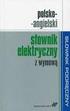 cennik usługi neostrada tp Wszystkie ceny podano w złotych z uwzględnieniem podatku od towarów i usług (VAT), o ile nie oznaczono inaczej. Op aty instalacyjne i aktywacyjne neostrada tp instalacja i aktywacja
cennik usługi neostrada tp Wszystkie ceny podano w złotych z uwzględnieniem podatku od towarów i usług (VAT), o ile nie oznaczono inaczej. Op aty instalacyjne i aktywacyjne neostrada tp instalacja i aktywacja
przewodnik użytkownika
 przewodnik użytkownika livebox tp livebox tp Twój świat. Cały świat. Instrukcje bezpieczeƒstwa i u ytkowania Modem livebox tp jest w asnoêcià Telekomunikacji Polskiej. Zakres zobowiàzaƒ Abonenta, korzystajàcego
przewodnik użytkownika livebox tp livebox tp Twój świat. Cały świat. Instrukcje bezpieczeƒstwa i u ytkowania Modem livebox tp jest w asnoêcià Telekomunikacji Polskiej. Zakres zobowiàzaƒ Abonenta, korzystajàcego
Wdrożenie modułu płatności eservice dla systemu Virtuemart 2.0.x
 Wdrożenie modułu płatności eservice dla systemu Virtuemart 2.0.x Wersja 02 Styczeń 2016 Centrum Elektronicznych Usług Płatniczych eservice Sp. z o.o. Spis treści 1. Wstęp... 3 1.1. Przeznaczenie dokumentu...
Wdrożenie modułu płatności eservice dla systemu Virtuemart 2.0.x Wersja 02 Styczeń 2016 Centrum Elektronicznych Usług Płatniczych eservice Sp. z o.o. Spis treści 1. Wstęp... 3 1.1. Przeznaczenie dokumentu...
MobileNET. Instalacja i konfiguracja MobileNET SIECI BLOKOWE S.C.
 MobileNET Instalacja i konfiguracja MobileNET SIECI BLOKOWE S.C. MobileNET 2011 MobileNET Instalacja i konfiguracja MobileNET Zawartość OPIS MODEMU... 2 PRZYGOTOWANIE MODEMU...... 3 INSTALACJA MODEMU W
MobileNET Instalacja i konfiguracja MobileNET SIECI BLOKOWE S.C. MobileNET 2011 MobileNET Instalacja i konfiguracja MobileNET Zawartość OPIS MODEMU... 2 PRZYGOTOWANIE MODEMU...... 3 INSTALACJA MODEMU W
SINAMICS G120C STARTER. Tworzenie nowego projektu w trybie online.
 SINAMICS G120C STARTER Tworzenie nowego projektu w trybie online. 1 Uruchomienie asystenta tworzenia projektu 1 2 3 page 2 W celu uruchomienia asystenta tworzenia nowego projektu nale y z menu (1) programu
SINAMICS G120C STARTER Tworzenie nowego projektu w trybie online. 1 Uruchomienie asystenta tworzenia projektu 1 2 3 page 2 W celu uruchomienia asystenta tworzenia nowego projektu nale y z menu (1) programu
Konfigurator opisuje proces instalacji i konfiguracji karty sieciowej bezprzewodowej D-Link DWL-520+ w systemach /2000/XP /
 KONFIGURATOR Konfigurator opisuje proces instalacji i konfiguracji karty sieciowej bezprzewodowej D-Link DWL-520+ w systemach /2000/XP / 1. Instalowanie sterowników karty sieciowej. Podczas pierwszej instalacji
KONFIGURATOR Konfigurator opisuje proces instalacji i konfiguracji karty sieciowej bezprzewodowej D-Link DWL-520+ w systemach /2000/XP / 1. Instalowanie sterowników karty sieciowej. Podczas pierwszej instalacji
Szybki. Internet. podręcznik użytkownika Modem Thomson SpeedTouch 330
 Szybki Internet podręcznik użytkownika Modem Thomson SpeedTouch 330 1 Szanowni Państwo, Dziękujemy za okazane zaufanie i wybór usługi Szybki Internet. Jesteśmy przekonani, że korzystanie z dostępu do internetu
Szybki Internet podręcznik użytkownika Modem Thomson SpeedTouch 330 1 Szanowni Państwo, Dziękujemy za okazane zaufanie i wybór usługi Szybki Internet. Jesteśmy przekonani, że korzystanie z dostępu do internetu
EGZAMIN POTWIERDZAJ CY KWALIFIKACJE W ZAWODZIE Rok 2014 CZ PRAKTYCZNA
 Nazwa kwalifikacji: Monta i eksploatacja komputerów osobistych oraz urz dze peryferyjnych Oznaczenie kwalifikacji: E.12 Numer zadania: 01 Arkusz zawiera informacje prawnie chronione do momentu rozpocz
Nazwa kwalifikacji: Monta i eksploatacja komputerów osobistych oraz urz dze peryferyjnych Oznaczenie kwalifikacji: E.12 Numer zadania: 01 Arkusz zawiera informacje prawnie chronione do momentu rozpocz
Podłączenie urządzenia. W trakcie konfiguracji routera należy korzystać wyłącznie z przewodowego połączenia sieciowego.
 Instalacja Podłączenie urządzenia W trakcie konfiguracji routera należy korzystać wyłącznie z przewodowego połączenia sieciowego. Należy dopilnować by nie podłączać urządzeń mokrymi rękami. Jeżeli aktualnie
Instalacja Podłączenie urządzenia W trakcie konfiguracji routera należy korzystać wyłącznie z przewodowego połączenia sieciowego. Należy dopilnować by nie podłączać urządzeń mokrymi rękami. Jeżeli aktualnie
I. Zakładanie nowego konta użytkownika.
 I. Zakładanie nowego konta użytkownika. 1. Należy wybrać przycisk załóż konto na stronie głównej. 2. Następnie wypełnić wszystkie pola formularza rejestracyjnego oraz zaznaczyć akceptację regulaminu w
I. Zakładanie nowego konta użytkownika. 1. Należy wybrać przycisk załóż konto na stronie głównej. 2. Następnie wypełnić wszystkie pola formularza rejestracyjnego oraz zaznaczyć akceptację regulaminu w
Instalacja. Zawartość. Wyszukiwarka. Instalacja... 1. Konfiguracja... 2. Uruchomienie i praca z raportem... 4. Metody wyszukiwania...
 Zawartość Instalacja... 1 Konfiguracja... 2 Uruchomienie i praca z raportem... 4 Metody wyszukiwania... 6 Prezentacja wyników... 7 Wycenianie... 9 Wstęp Narzędzie ściśle współpracujące z raportem: Moduł
Zawartość Instalacja... 1 Konfiguracja... 2 Uruchomienie i praca z raportem... 4 Metody wyszukiwania... 6 Prezentacja wyników... 7 Wycenianie... 9 Wstęp Narzędzie ściśle współpracujące z raportem: Moduł
SpedCust 5 instrukcja instalacji
 SpedCust 5 instrukcja instalacji jedno- i wielostanowiskowej Schenker Sp. z o.o. Imię i nazwisko Oddział Miejscowość, data INSTRUKCJA INSTALACJI SpedCust5 Aby zainstalować i uruchomić system niezbędne
SpedCust 5 instrukcja instalacji jedno- i wielostanowiskowej Schenker Sp. z o.o. Imię i nazwisko Oddział Miejscowość, data INSTRUKCJA INSTALACJI SpedCust5 Aby zainstalować i uruchomić system niezbędne
SKRÓCONA INSTRUKCJA OBSŁUGI ELEKTRONICZNEGO BIURA OBSŁUGI UCZESTNIKA BADANIA BIEGŁOŚCI
 SKRÓCONA INSTRUKCJA OBSŁUGI ELEKTRONICZNEGO BIURA OBSŁUGI UCZESTNIKA BADANIA BIEGŁOŚCI 1. CO TO JEST ELEKTRONICZNE BIURO OBSŁUGI UCZESTNIKA (EBOU) Elektroniczne Biuro Obsługi Uczestnika to platforma umożliwiająca
SKRÓCONA INSTRUKCJA OBSŁUGI ELEKTRONICZNEGO BIURA OBSŁUGI UCZESTNIKA BADANIA BIEGŁOŚCI 1. CO TO JEST ELEKTRONICZNE BIURO OBSŁUGI UCZESTNIKA (EBOU) Elektroniczne Biuro Obsługi Uczestnika to platforma umożliwiająca
Adapter USB do CB32. MDH-SYSTEM ul. Bajkowa 5, Lublin tel./fax.81-444-62-85 lub kom.693-865-235 e mail: info@mdh-system.pl
 MDH System Strona 1 MDH-SYSTEM ul. Bajkowa 5, Lublin tel./fax.81-444-62-85 lub kom.693-865-235 e mail: info@mdh-system.pl Adapter USB do CB32 Produkt z kategorii: Elmes Cena: 42.00 zł z VAT (34.15 zł netto)
MDH System Strona 1 MDH-SYSTEM ul. Bajkowa 5, Lublin tel./fax.81-444-62-85 lub kom.693-865-235 e mail: info@mdh-system.pl Adapter USB do CB32 Produkt z kategorii: Elmes Cena: 42.00 zł z VAT (34.15 zł netto)
Synchronizator plików (SSC) - dokumentacja
 SZARP http://www.szarp.org Synchronizator plików (SSC) - dokumentacja Wersja pliku: $Id: ssc.sgml 4420 2007-09-18 11:19:02Z schylek$ > 1. Witamy w programie SSC Synchronizator plików (SZARP Sync Client,
SZARP http://www.szarp.org Synchronizator plików (SSC) - dokumentacja Wersja pliku: $Id: ssc.sgml 4420 2007-09-18 11:19:02Z schylek$ > 1. Witamy w programie SSC Synchronizator plików (SZARP Sync Client,
Instrukcja wprowadzania danych do formularza importowego edziennika MobiReg wersja Light v.1.1
 Instrukcja wprowadzania danych do formularza importowego edziennika MobiReg wersja Light v.1.1 Legenda (kolorystyka pól): - pole do edycji (wpisywanie danych) - pole do edycji (wybór z listy) - pole nieedytowalne,
Instrukcja wprowadzania danych do formularza importowego edziennika MobiReg wersja Light v.1.1 Legenda (kolorystyka pól): - pole do edycji (wpisywanie danych) - pole do edycji (wybór z listy) - pole nieedytowalne,
